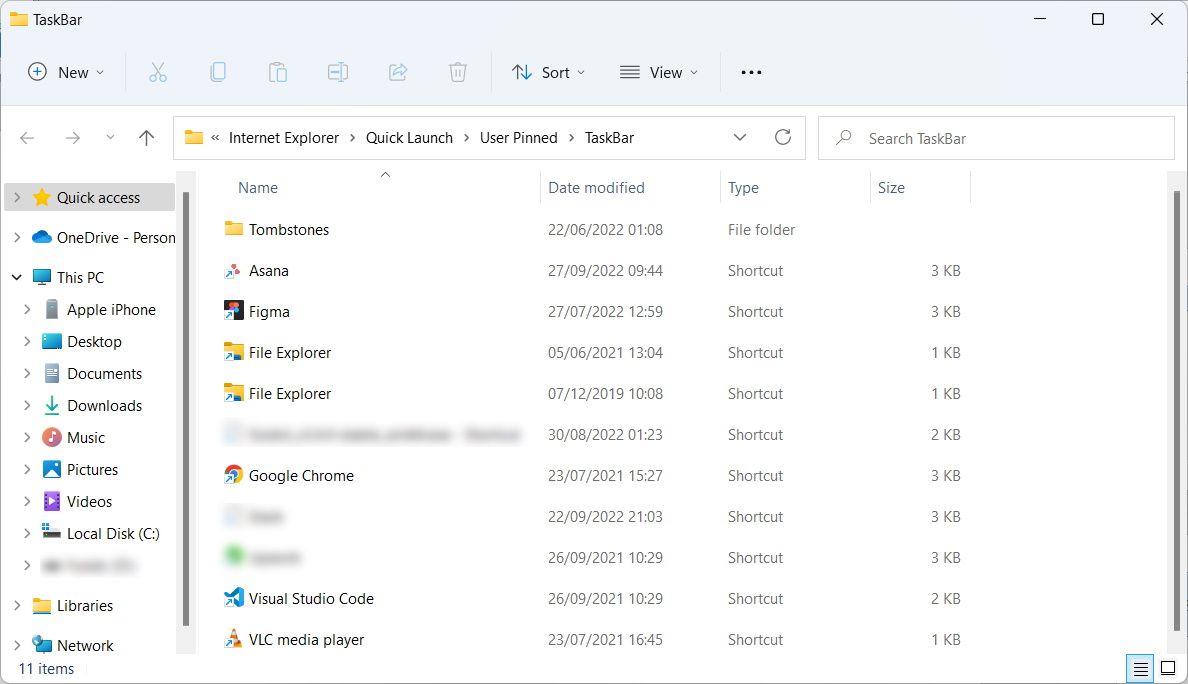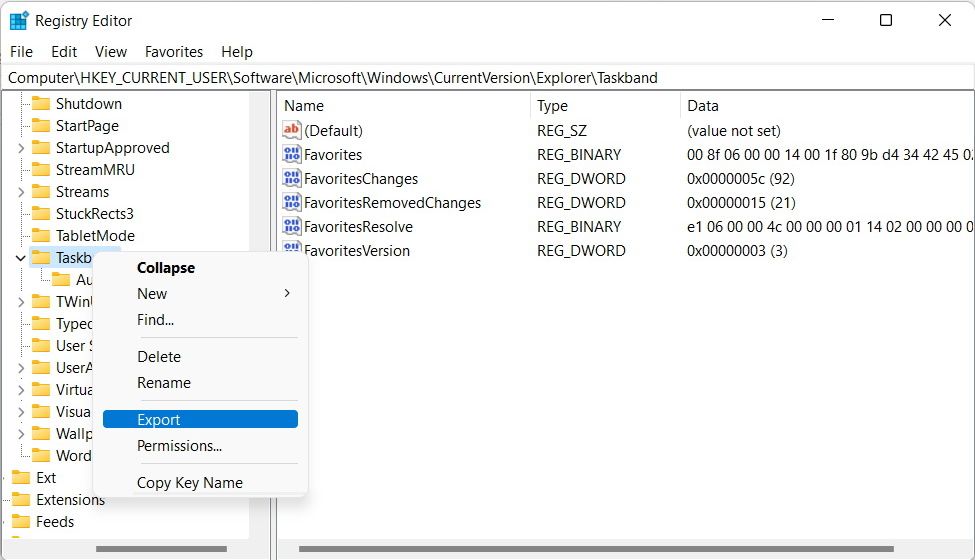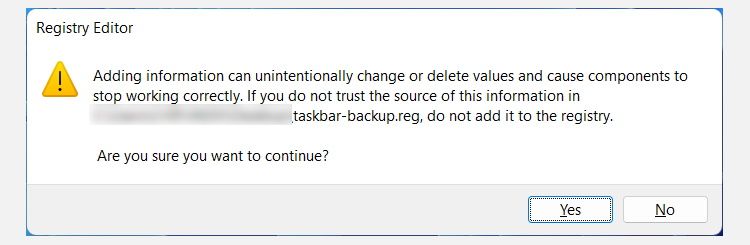Si vous utilisez fréquemment des applications Windows, il est naturel de les épingler à la barre des tâches afin de pouvoir y accéder facilement. Mais si vous changez d’ordinateur ou si vos éléments de la barre des tâches manquent soudainement, vous pouvez les restaurer à nouveau avec une sauvegarde.
En tant que tel, voici comment sauvegarder vos applications de barre des tâches épinglées sous Windows.
Comment sauvegarder vos éléments épinglés de la barre des tâches sous Windows
Tous les éléments que vous devez sauvegarder se trouvent dans un dossier spécifique sur votre ordinateur Windows. Pour l’ouvrir, appuyez sur Gagner + R pour ouvrir Windows Exécuter, puis copiez et collez le chemin du fichier ci-dessous dans la zone de texte :
%AppData%\Microsoft\Internet Explorer\Quick Launch\User Pinned\TaskBar
Une fois que vous avez frappé Entrer un dossier s’ouvrira et contiendra tous les éléments que vous avez épinglés à la barre des tâches.
Copiez tous les éléments du Barre des tâches dossier et stockez-les dans un endroit sûr, tel qu’un dossier différent ou un lecteur de stockage externe. Nous vous recommandons également de les sauvegarder sur OneDrive.
Ensuite, nous allons créer une sauvegarde de la barre des tâches dans l’éditeur du registre. Presse Gagner + R Entrer regedit dans la zone de texte et appuyez sur le Entrer clé pour ouvrir l’éditeur de registre. Puis clique Oui à l’invite UAC.
Aller à HKEY_CURRENT_USER > Logiciel > Microsoft > Windows > CurrentVersion > Explorer > Taskband. Faites un clic droit sur le Bande de tâches clé et clic Exporter.
Enregistrez la clé exportée dans un emplacement sûr. Il peut même s’agir du même endroit où vous conservez les éléments épinglés de la barre des tâches.
Comment restaurer vos éléments épinglés de la barre des tâches
Restaurer les éléments de la barre des tâches lorsque vous en avez besoin est assez simple. La première chose que vous devez faire est de remettre les éléments épinglés sauvegardés dans le Barre des tâches dossier. Presse Gagner + R pour ouvrir Windows Exécuter, collez le texte ci-dessous dans la zone de texte, puis cliquez sur D’ACCORD:
%AppData%\Microsoft\Internet Explorer\Quick Launch\User Pinned\TaskBar
Une fois la Barre des tâches dossier s’ouvre, gardez-le ouvert. Ensuite, accédez à l’emplacement où vous avez enregistré les éléments de la barre des tâches sauvegardés (qu’il s’agisse d’un autre dossier, d’un lecteur externe ou sur OneDrive), copiez les fichiers et les dossiers, puis collez-les dans le Barre des tâches dossier.
Ensuite, vous devez également fusionner le fichier de registre que vous avez sauvegardé. Allez donc à l’endroit où vous avez enregistré le fichier de registre, double-cliquez dessus, puis cliquez sur Oui à l’invite UAC. Vous recevrez une autre invite vous demandant si vous souhaitez continuer la fusion, alors cliquez sur Oui.
Une fois la fusion terminée, redémarrez votre ordinateur. Lorsque le PC redémarre, les éléments de la barre des tâches seront de retour à leur place.
Gardez vos éléments épinglés dans la barre des tâches fermés
La configuration des éléments de la barre des tâches est une tâche simple, et lorsque vous trouvez cette configuration parfaite, la sauvegarder est une bonne idée. Si vous suivez les étapes ci-dessus, vous devriez être en mesure d’avoir l’esprit tranquille que vous ne les perdrez jamais.
Tout comme les éléments de la barre des tâches, vous pouvez sauvegarder de nombreuses choses sous Windows, y compris les éléments de votre menu Démarrer. Il suffit d’avoir un peu de savoir-faire.